- „Instagram“ yra blokuojamas keliose šalyse, tačiau žmonės vis tiek gali prieiti prie jo naudodamiesi VPN, kad paslėptų savo IP adresus ir suklaidintų savo geografinę padėtį.
- Tai tampa problemiška, kai „Instagram“ neveikia net VPN. Tačiau galite šiek tiek laiko ir kantrybės išspręsti šią problemą.
- Pradėkite atsisakę nemokamos VPT paslaugos naudai už aukščiausios kokybės VPN, kuris iš tikrųjų gerai atlieka savo darbą.
- Pakeiskite savo DNS serverius, išjunkite skelbimų blokavimo priemonę, pereikite prie saugesnių VPN protokolų ir naudokite daugiau sprendimų.
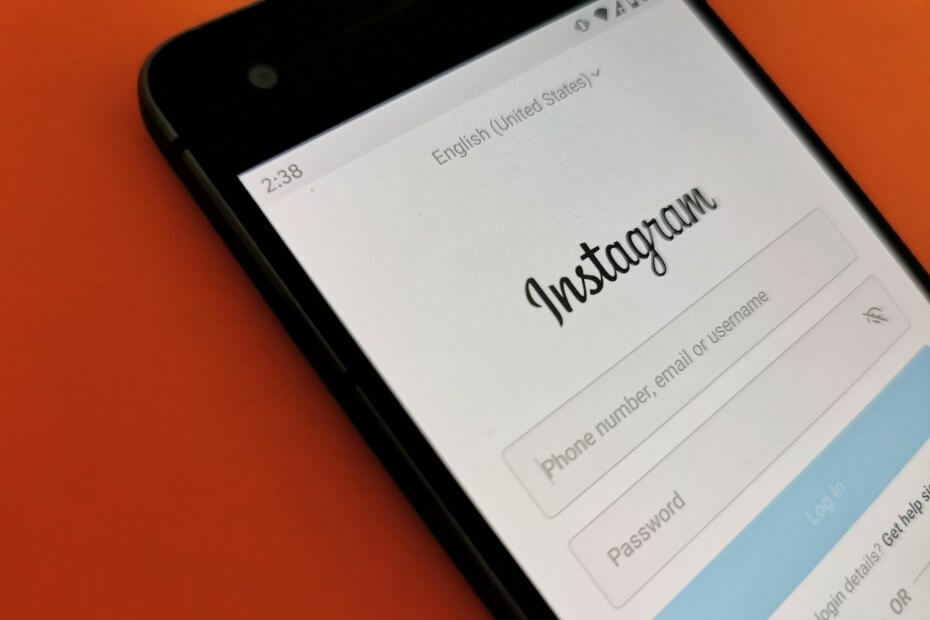
Daugelis šalių draudžia arba laikinai riboja prieigą prie socialinės žiniasklaidos svetainių, įskaitant „Instagram“, „Facebook“ ir „Twitter“.
Todėl kreipiasi daugelis vartotojų VPT. Jie padeda ne tik slėpti savo IP adresą ir apsaugoti jūsų privatumą internete, bet ir pasiekti blokuojamas svetaines.
Tačiau jei „Instagram“ neveikia net prisijungus prie VPN, tai tampa tikrai problematiška.
Vis dėlto neturėtumėte pasiduoti. Vietoj to pabandykite išspręsti šią problemą ir padarykite socialinės žiniasklaidos platformą prieinamą virtualiame privačiame tinkle.
Peržiūrėkite daugiau nei 12 galimų sprendimų, kaip „Instagram“ vėl pradėti veikti, kai esate prisijungę prie VPN serverio.
5 geriausi VPN, kuriuos rekomenduojame
 |
Dvejų metų planams taikoma 59% nuolaida |  Patikrinkite pasiūlymą! Patikrinkite pasiūlymą! |
 |
79% nuolaida + 2 nemokami mėnesiai |
 Patikrinkite pasiūlymą! Patikrinkite pasiūlymą! |
 |
85% nuolaida! Tik 1,99 USD per mėnesį 15 mėnesių planui |
 Patikrinkite pasiūlymą! Patikrinkite pasiūlymą! |
 |
83% nuolaida (2,21 $ / mėn.) + 3 nemokami mėnesiai |
 Patikrinkite pasiūlymą! Patikrinkite pasiūlymą! |
 |
76% (2.83$) dėl 2 metų plano |
 Patikrinkite pasiūlymą! Patikrinkite pasiūlymą! |
Kaip pataisyti „Instagram“ neveikiant VPN?
Venkite naudoti nemokamą VPN

Jei prieigai prie „Instagram“ naudojate nemokamą VPN, neturėtumėte nustebti, jei svetainė neįkeliama.
Nemokamos VPT paslaugos retai atlieka gerą darbą paslėpti savo tapatybę internete. Be to, jie yra užpildyti reklaminėmis programomis, dėl kurių gali kilti įvairių kenkėjiškų programų užkrėtimo pavojų.
Be to, nemokami VPN paprastai stebi, renka ir dalijasi jūsų VPN srautu su trečiosiomis šalimis, tokiomis kaip rinkodaros agentūros.
Naudokitės patikima VPN paslauga

- Prisiregistruokite gauti aukščiausios kokybės VPN prenumeratą (rekomenduojame VIP)
- Atsisiųskite ir įdiekite PIA „Windows 10“
- Spustelėkite PIA piktogramą, esančią sistemoje
- Norėdami prisijungti, paspauskite didelę maitinimo mygtuką
- Pabandykite dabar pasiekti „Instagram“
Kalbant apie komercines VPN paslaugas, turinčias atblokavimo galių, mes manome, kad Privati interneto prieiga yra geriausias versle.
Jame yra daugiau nei 23 500 VPN ir tarpinių serverių 99 vietose ir 77 šalyse. Viskas, ką jums reikia padaryti, tai prisijungti prie VPN serverio šalyje, kuri nedraudžia „Instagram“.
Daugiau apie VIP:
- Veikia su „Windows“, „Mac“, „iOS“, „Android“, „Linux“, maršrutizatoriais
- 10 vienu metu sujungimų
- Jokių rąstų ar nuotėkių
- 24/7 tiesioginio pokalbio palaikymas
- 30 dienų pinigų grąžinimo garantija (nemokama bandomoji versija)
- Mokėkite kreditine kortele, „PayPal“ arba kriptografija

Privati interneto prieiga
Nemokami VPN yra pavojingi, tačiau aukščiausios kokybės VPN yra to vertas. Naudokite VIP, kad pasiektumėte užblokuotas svetaines, tokias kaip „Instagram“.
Pakeiskite VPN serverius
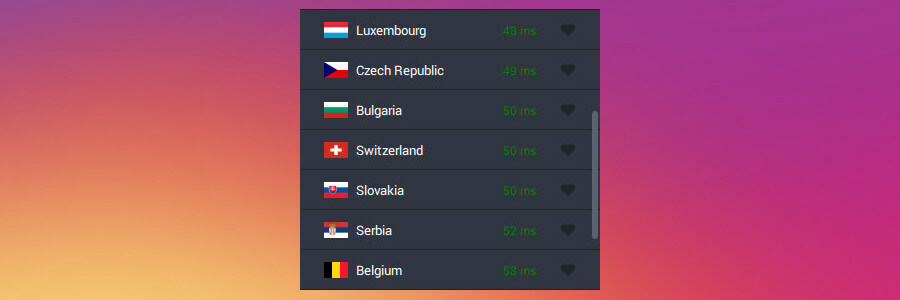
Gali būti, kad „Instagram“ užblokavo prieigą prie įvairių VPN IP adresų, įskaitant tą, prie kurio esate prisijungę. Tai dažnai nutinka bandant naudoti nemokamą VPN užkardoms apeiti.
Taip yra todėl, kad nemokami virtualaus privataus tinklo sprendimai dažniausiai naudojasi nemokamais ir viešaisiais VPN IP adresais, kuriuos nuotolinis kompiuteris gali greitai aptikti ir užblokuoti.
Prisijunkite prie įvairių VPN serverių, kad patikrintumėte šią teoriją ir sužinotumėte, ar galite priversti savo VPN dirbti su „Instagram“.
Ar jūsų „VPN“ blokuojamas „Windows 10“? Mūsų straipsnis parodo, kaip greitai išspręsti šią problemą.
Pakeiskite savo DNS serverius
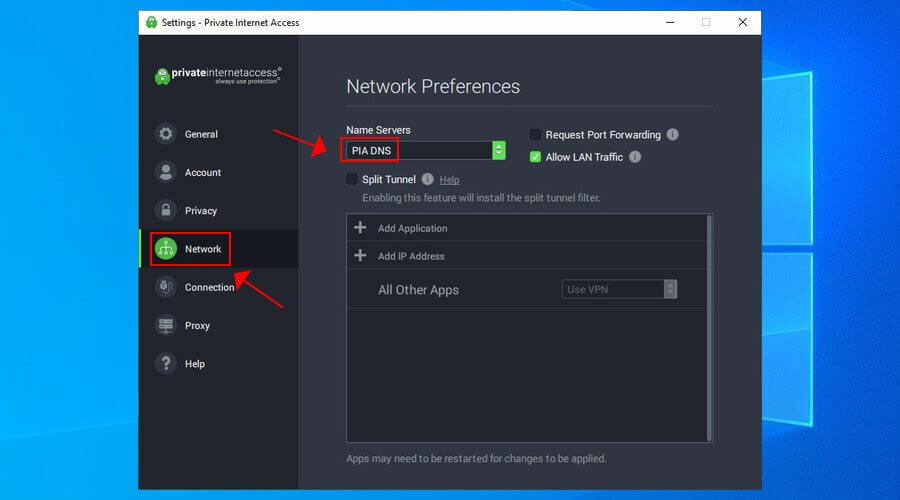
- Spustelėkite PIA piktogramą
- Eiti į Nustatymai > Tinklas
- Nustatyti Vardų serveriai į VIP DNS
- Pabandykite prisijungti prie „Instagram“ dabar
Privačioji interneto prieiga ir kiti aukščiausios klasės VPN turi privačius DNS serverius, kad nukreiptų jūsų DNS užklausas ir apsaugotų jas nuo interneto paslaugų teikėjo stebėjimo.
Įsitikinkite, kad naudojate išskirtinį DNS, o ne operacinės sistemos automatinius DNS serverius, kuriuos nustato jūsų interneto paslaugų teikėjas (nesaugu).
Tačiau jei jūsų VPN neturi privataus DNS arba jei „Instagram“ blokuoja jūsų VPN DNS serverius, tai yra geriausias dalykas konfigūruoti pasirinktinius DNS serverius.
Nesivaržykite naudoti šiuos viešus ir saugius DNS serverius:
-
„Google“ viešasis DNS
- 8.8.8.8 pageidaujama (IPv4)
- 8.8.4.4 pakaitinis (IPv4)
- 2001:4860:4860::8888 pageidaujama (IPv6)
- 2001:4860:4860::8844 pakaitinis (IPv6)
-
Debesuota
- 1.1.1.1 pageidaujama (IPv4)
- 1.0.0.1 pakaitinis (IPv4)
- 2606:4700:4700::1111 pageidaujama (IPv6)
- 2606:4700:4700::1001 pakaitinis (IPv6)
-
„OpenDNS“
- 208.67.222.222 pageidaujama (IPv4)
- 208.67.220.220 pakaitinis (IPv4)
- 2620:119:35::35 pageidaujama (IPv6)
- 2620:119:53::53 pakaitinis (IPv6)
Išjunkite VPN „adblocker“
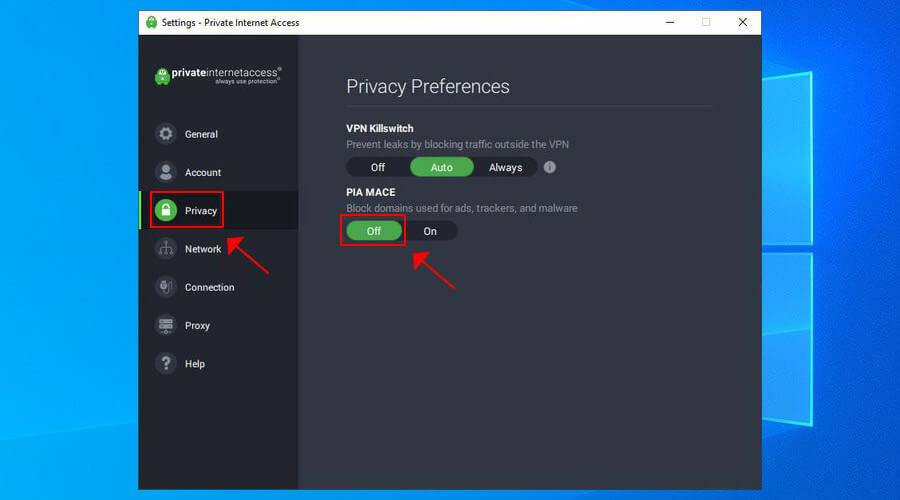
- Spustelėkite PIA piktogramą
- Eiti į Nustatymai > Privatumas
- Išjungti PIA MACE
Keli aukščiausios kokybės VPN, pvz., PIA, „NordVPN“ ar „CyberGhost VPN“, turi įmontuotą funkciją, apsaugančią jūsų naršymo sesijas nuo kenkėjiškų programų ir skelbimų.
Tačiau dėl to „Instagram“ gali nustoti tinkamai įkelti turinį. Bet jūs galite lengvai tai išbandyti, išjungdami VPN blokavimo priemonę.
Jei jūsų VPN tokio neturi, išjunkite savo žiniatinklio naršyklės skelbimų blokavimo priemonę.
Apsilankykite pas mus Skelbimų blokatorius ir „AntiSpam Hub“ rasti geriausius programinės įrangos įrankius jūsų asmeniniam kompiuteriui.
Naudokite saugesnius VPN protokolus
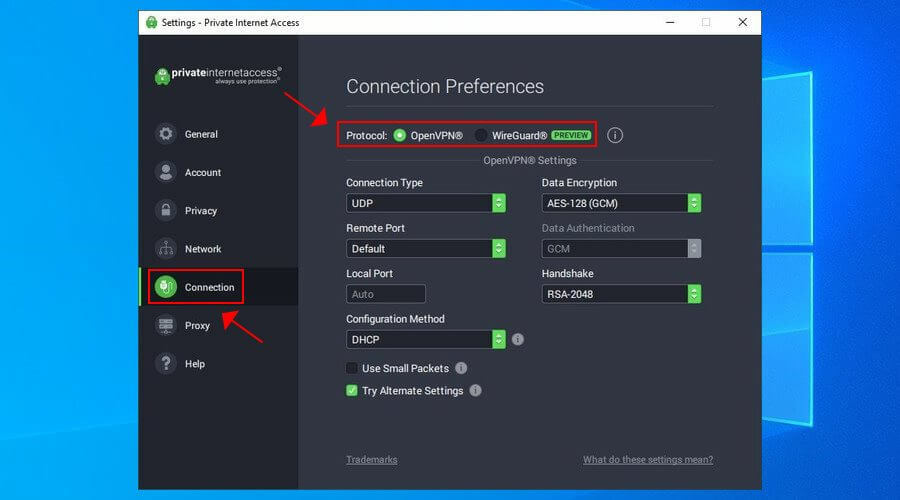
Kai kurie VPT vis dar palaiko senus protokolus, pvz., PPTP, nes jis greitas, apeina daugumą užkardų ir yra suderinamas su visais įrenginiais.
Tačiau PPTP saugumo lygis yra žemas ir jį galima lengvai nulaužti.
Jei tu sukūrė rankinį VPN ryšį su PPTP, turėtumėte jį mesti ir pereiti prie saugesnio protokolo, pvz., „OpenVPN“, „WireGuard“ ar „SSTP“.
Pavyzdžiui, privati interneto prieiga (pirkti cia) pagal nutylėjimą naudoja „OpenVPN“. Bet jūs galite lengvai pereiti prie „WireGuard“.
Naudokite „Tor“ per VPN
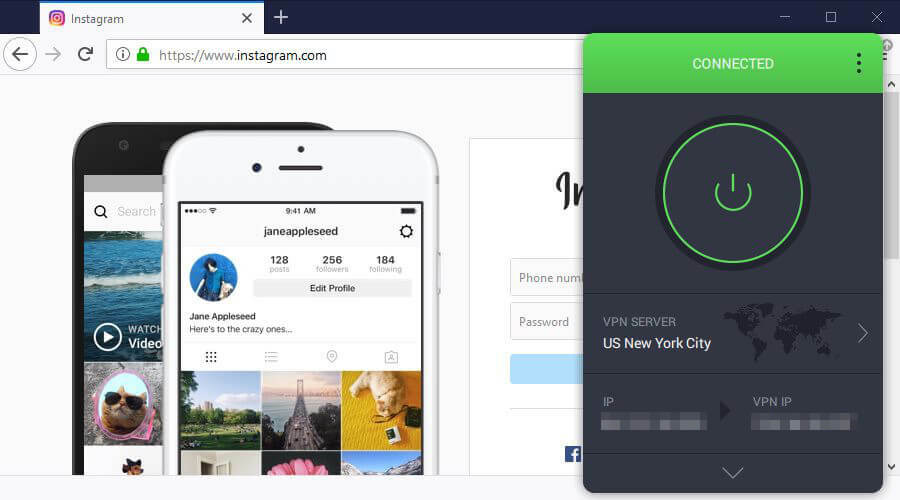
- Prisijunkite prie PIA VPN serverio
- Atsisiųskite „Tor“ naršyklę ir nustatykite jį savo kompiuteryje
- Paleiskite „Tor“ naršyklę
- Apsilankykite „Instagram“
Jei jūsų šalyje užblokuota socialinė žiniasklaida ir VPN, turėtumėte imtis papildomų veiksmų, kad išsaugotumėte internetinį anonimiškumą ir apeitumėte „Instagram“ bloką prisijungdami prie Tor tinklas.
„Tor“ atskirai jau siūlo aukšto lygio interneto saugumą ir privatumą.
Galite jį naudoti neprisijungę prie VPT, bet kartu galite naudoti „Tor“ su VPN.
Atminkite, kad tai gali pareikalauti didelių išlaidų jūsų tinklo ryšiui, nes tai apima kelis šifravimo sluoksnius.
Atraskite geriausi „Tor“ VPN norėdami padidinti savo privatumą ir saugumą internete.
Prisijunkite prie užblokuotų VPN serverių

Kai kurie vartotojai pranešė, kad „Instagram“ pradėjo veikti blokuoja jų VPN ryšį. Tokiu atveju turite paslėpti, kad naudojatės VPT, įjungdami apgaulės režimą.
Iš esmės jūsų VPN srautas atrodo kaip įprastas HTTPS srautas, todėl „Instagram“ jo neužblokuos.
Keletas aukščiausios kokybės VPN palaiko apgaulingus serverius, tokius kaip „NordVPN“ (pirkti cia) arba „Surfshark“ (pirkti cia).
Išjunkite numatytąjį šliuzą nuotoliniame tinkle
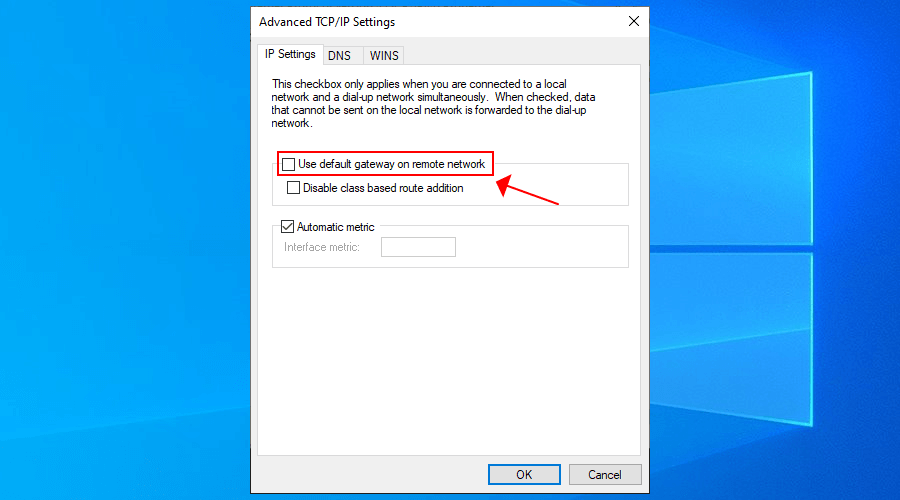
- Dešiniuoju pelės mygtuku spustelėkite „Windows 10“ Pradžios mygtukas
- Eiti į Tinklo jungtys > Pakeiskite adapterio parinktis
- Dešiniuoju pelės mygtuku spustelėkite savo VPN ryšį ir pasirinkite Savybės
- Perjunkite į Tinklo skirtukas, pasirinkite „IPv4“ir spustelėkite Savybės
- Spustelėkite Išplėstinė
- Išjungti Nuotoliniame tinkle naudokite numatytuosius šliuzus
- Spustelėkite Gerai
- Iš naujo paleiskite savo VPN klientą ir prisijunkite prie serverio
- Pabandykite dabar pasiekti „Instagram“
Naudojant numatytieji šliuzai nuotoliniame tinkle yra saugi galimybė, tačiau tai gali lemti lėtesnį interneto ryšį. Taip pat gali kilti problemų pasiekiant tam tikras svetaines, pvz., „Instagram“.
Tokiu būdu, vėl išjungę šią parinktį, vėl galėsite tinkamai veikti savo VPT, taip priversdami visą tinklo srautą naudoti vietinius numatytuosius šliuzus.
Pakeiskite VPN laikmenos būseną
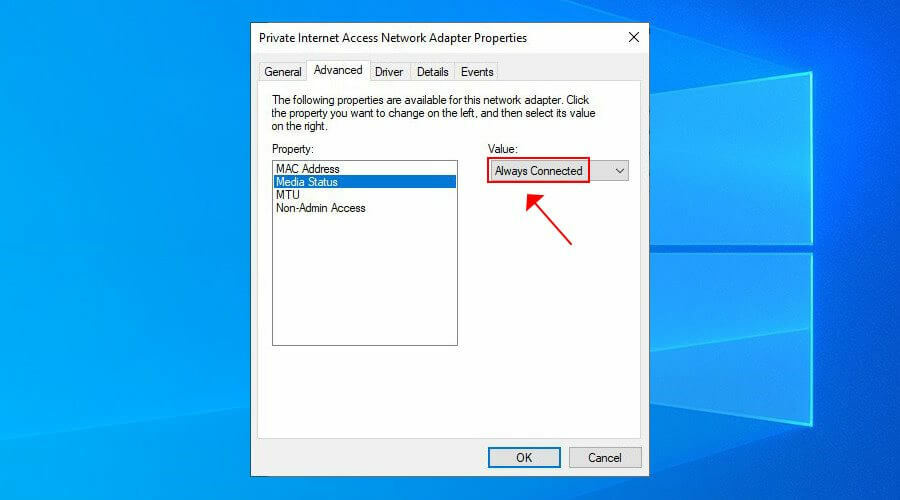
- Eiti į Tinklo jungtys > Pakeiskite adapterio parinktis
- Dešiniuoju pelės mygtuku spustelėkite VPN ryšį ir pasirinkite Savybės
- Viduje konors Tinklo skirtukas, pasirinkite „Microsoft Networks“ klientas
- Spustelėkite Konfigūruoti ir pereiti prie „Advanced“ skirtukas
- Pasirinkite Medijos būsena ir nustatykite Vertė į Visada prisijungęs
- Spustelėkite Gerai
Patikrinkite kompiuterio failą
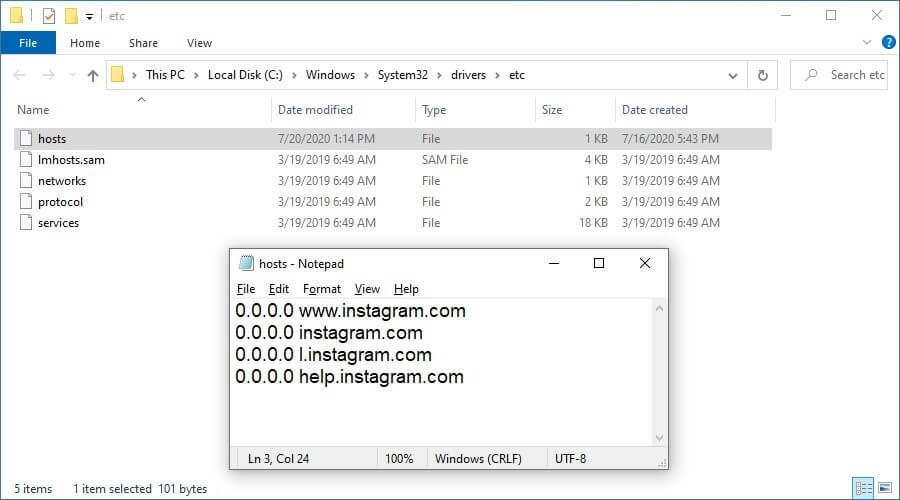
- Paleiskite „Windows 10“ Užrašų knygelė kaip administratorius
- Paspauskite „Ctrl“ + Oatidarykite šalia esantį išskleidžiamąjį meniu Failo pavadinimasir pasirinkite Visi failai (*.*)
- Spustelėkite adreso juostoje ir įklijuokite:
C: „Windows“ System32 tvarkyklės ir kt - Atidaryk šeimininkai failą.
- Išsaugokite kompiuterio failo kopiją kaip atsarginę kopiją.
- Ištrinkite visas kodo eilutes, kuriose yra instagramas, toks kaip:
0.0.0.0 www.instagram.com
0.0.0.0 instagram.com
0.0.0.0 l.instagram.com
0.0.0.0 pagalba.instagram.com
- Išsaugokite pakeitimus naudodami „Ctrl“ + S.
„Hosts“ failas yra sistemos dokumentas, kuriame yra TCP / IP konfigūracijos. Jei jūsų kompiuterį naudojo kažkas kitas, jis galėjo sąmoningai užblokuoti prieigą prie „Instagram“ naudodamas šį failą.
Tokiu atveju jūs negalite pasiekti „Instagram“, kad ir ką darytumėte, net neturėdami VPN. Norėdami išspręsti šią problemą, turite ištrinti visas su „Instagram“ susietas kodo eilutes.
Tačiau kompiuteryje jums reikalingos administratoriaus teisės. Jei jums reikia atkurti nustatymus ir dar kartą užblokuoti „Instagram“, tiesiog pakeiskite dabartinį pagrindinio kompiuterio failą atsargine kopija.
Jei nerimaujate sugadinti tinklo nustatymus, sužinokite apie tai kaip teisingai redaguoti „Windows 10“ kompiuterio failą.
Nuplaukite DNS ir iš naujo nustatykite „Winsock“
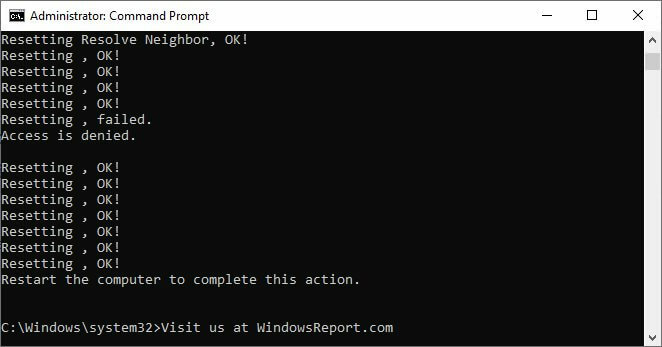
- Paleiskite Komandinė eilutė kaip administratorius
- Įklijuokite eilutes (tarp kiekvienos eilutės paspauskite Enter):
ipconfig / flushdns
ipconfig / registerdns
ipconfig / release
ipconfig / atnaujinti
„NETSH Winsock Reset“ katalogas
NETSH int ipv4 atstatyti reset.log
NETSH int ipv6 atstatyti reset.log
išėjimas
- Iš naujo paleiskite kompiuterį
Patikrinkite daugiau informacijos apie kaip išspręsti DNS problemas sistemoje „Windows 10“.
Daugiau sprendimų

Jei „Instagram“ vis dar neveikia per VPN, nepaisant visų jūsų pastangų, galite išbandyti daugiau sprendimų:
- Norėdami prisijungti prie VPN ir pasiekti „Instagram“, naudokite kitą įrenginį
- Atnaujinkite tvarkykles, operacinė sistema ir VPN darbalaukio klientas
- Iš naujo įdiekite VPN
- Rankiniu būdu sukurkite VPN ryšį naudodamiesi VPN teikėjo prisijungimo duomenimis
- Nustatykite laiką ir datą į savo laiko juostą
- Laikinai išjunkite antimalware sprendimą ir (arba) užkardą
- Atlikite interneto greičio testą su VPN, be VPT, belaidžiu būdu ir laidiniu režimu
- Jei tavo VPN lėtina internetą, turite tai paspartinti
- Jei tavo „Wi-Fi“ neveikia tinkamai, pereikite prie „Ethernet“. Arba galite pataisykite lėtą „Wi-Fi“ nešiojamame kompiuteryje
- Jei interneto ryšys neveikia tinkamai ir laidiniu režimu, pataisyti Ethernet problemas
- Naudokite „Instagram“ programa, skirta „Windows 10“ vietoj interneto naršyklės
Turite VPN ryšio problemų kompiuteryje? Šis išsamus vadovas parodo, kaip juos ištaisyti.
Išvada
Atsižvelgiant į visus aspektus, gali būti daugybė priežasčių, kodėl „Instagram“ blokuoja jūsų VPN ryšį.
Tačiau jei turite šiek tiek laiko ir kantrybės, galite pereiti prie problemos šaknies ir pabandyti ją išspręsti naudodamiesi aukščiau pateiktais būdais.
Nesvarbu, kokia problema yra, nepamirškite, kad jums reikia patikimo VPN su didelės spartos VPN serveriais ir puikiomis saugumo funkcijomis.
Mes negalime sugalvoti geresnio VPN nei privati interneto prieiga (pirkti cia).
Ar pavyko ištaisyti VPN ir atgauti prieigą prie „Instagram“? Praneškite mums apie savo patirtį žemiau esančiame komentarų skyriuje.
Dažnai užduodami klausimai
Taip, galite naudoti VPN pasiekti užblokuotas svetaines kaip „Instagram“.
Taip, galite stebėti VPN konkrečiais atvejais. Pavyzdžiui, jei naudojatės VPN prieigai prie „Instagram“, prisijungę naudodami „Instagram“ paskyrą, atskleisite tikrąją savo internetinę tapatybę.
Bet kuri svetainė gali uždrausti IP adresus, įskaitant „Instagram“, ypač jei yra per daug ryšių iš to IP. Tačiau šią problemą galite apeiti prisijungę prie kito IP adreso naudodami a VPT.
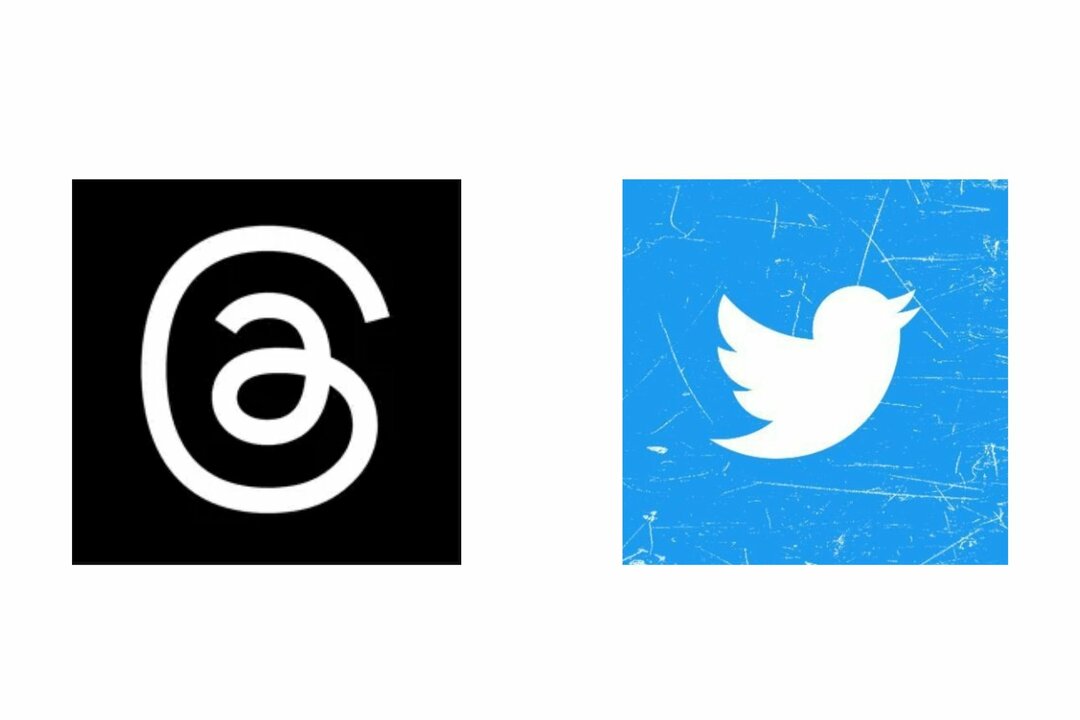
![Ar galite būti nulaužti per Instagram DM? [Prevencijos vadovas]](/f/fa45c6937b9ed5112c20add6c00f2c61.jpg?width=300&height=460)
